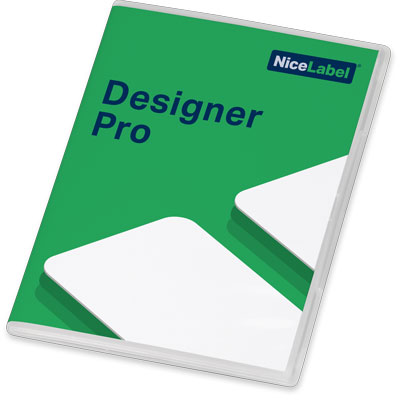Hai bisogno di identificare e tracciare metalli e plastiche dure con una marcatura permanente?
In questo articolo ti presentiamo il marcatore laser a fibra CL830,le sue caratteristiche il funzionamento e le applicazioni di utilizzo
Sommario
COSA E’ IL MARCATORE LASER A FIBRA CL830 E COME FUNZIONA
Il marcatore laser a fibra con potenza da 30W CL830 è un dispositivo portatile dotato di batteria da 12 Ah.
È un incisore laser affidabile di costruzione industriale che produce marcature di qualità professionale su metalli e plastiche dure.
La macchina ha un design compatto e un funzionamento semplice, di immediata comprensione anche per gli utilizzatori meno esperti.
La batteria ricaricabile ad alta capacità consente una completa mobilità: incidi ovunque sia necessario senza il vincolo dei cavi.
Produce delle marcature accurate e definite ad alta velocità.
Componenti del Marcatore Laser CL830
Il dispositivo laser è composto da 2 parti:
- la testa di marcatura laser
- una box industriale di controllo dotata di touch screen da 7 pollici per il settaggio dei parametri di marcatura e la creazione dei dati di stampa.
Il controller è un sistema informatico industriale altamente integrato, utilizzato per l’inserimento delle informazioni di marcatura, la modifica delle incisioni e il controllo rapido e preciso dei parametri del laser.
È un marcatore laser completamente indipendente dal PC, progettato per l’incisione dei prodotti in totale autonomia ideale nelle attività dove non si ha un immediato accesso ad una presa di corrente.
Il CL830 offre un’area di marcatura di dimensioni massime pari a 100×100 mm e ha delle mascherine di riduzione per incisioni su superfici di dimensioni più piccole
COSA E DOVE PUOI STAMPARE CON IL MARCATORE LASER CL830
Il marcatore laser a fibra CL830 soddisfa la maggior parte delle applicazioni di marcatura dove è richiesta la stampa permanente di un dato fisso e/o variabile, come la stampa di:
- un numero seriale o di un lotto di produzione
- un logo, un simbolo o un’immagine dettagliata
- informazioni di dati tecnici
- codici a barre o codici QR
Puoi stampare su metalli e plastiche dure:
- rame
- ferro
- acciaio
- acciaio inossidabile
- titanio
- alluminio
- oro
- argento
- ottone
- ABS
- PVC
COME UTILIZZARE IL MARCATORE LASER
Il software integrato, con il quale crei le stampe, è fruibile tramite il display touch della box di controllo.
L’utilizzo è immediatamente intuitivo.
Per creare una nuova stampa è sufficiente selezionare il pulsante New File e cliccare l’oggetto testo per inserire il messaggio di stampa.
Attraverso l’Editor puoi aggiungere le caratteristiche di stampa al tuo messaggio: tipo di font, dimensione e spaziatura dei caratteri, riempimento dei caratteri, etc.
Puoi generare un messaggio con dato fisso oppure variabile.
Ad esempio, puoi inserire contatori e numeri seriali progressivi specificando:
- il valore iniziale, è sufficiente impostare il valore iniziale del numero di serie
- il valore finale, impostando il valore massimo del numero di serie (se il valore finale è 0, non c’è limite)
- incremento, definendo il passo dell’incremento della serializzazione
IMPOSTAZIONE DI DATA E ORA
Spesso tra i dati variabili è necessario marcare il valore della data di scadenza o di produzione.
Il software del marcatore consente di eseguire un’impostazione personalizzata di questo campo per incontrare qualsiasi esigenza di formato del campo data Esistono diversi formati predefiniti tra cui scegliere per impostare la data e l’ora.
Se non c’è quello che ti serve, puoi modificare il formato e aggiungere linee orizzontali, testo, spazi e barre, ecc., per ottenere il formato della data desiderato.
INCISIONE DI CODICI 2D E CODICI A BARRE
Con il marcatore laser manuale puoi creare e incidere sia codici a barre lineari che codici 2D come il QR Code
Quando acquisti un marcatore ti consiglio di verificare quali tipologie di codici sono supportate
Con il marcatore laser CL830 le famiglie di codici lineari e bidimensionali che puoi generare sono:
- Codici 1D: 128 Code Auto/A/B/C,39 code,93 code,EAN 13 code,PDF 417 code,01 code
- Codici 2D QR Code, DataMatrix,GS1-DataMatrix,AztecCode,HanXinCode,DotCode
Ad esempio, per stampare un codice QR: Seleziona il codice QR nella schermata principale, quindi fai clic su Editor.
Puoi creare un codice a contenuto fisso oppure variabile:
- messaggio fisso :se il contenuto del codice QR è un messaggio fisso, inserisci direttamente il contenuto;
- codifica variabile: se il contenuto del codice QR è un variabile, selezionare “Testo variabile” per accedere alle impostazioni.
Seleziona visualizzazione del testo del codice a barre (questa funzione non è abilitata per i codici QR) se desideri la lettura in chiaro della stringa del codice
INSERIMENTO DI UN’ IMMAGINE
Il laser CL830 ti consente di incidere anche un’immagine, come un logo: salva l’immagine nella chiavetta USB, collega l’unità flash alla box di controllo, seleziona l’icona “Picture” sulla schermata Home e seleziona il file da inserire
I formati immagine consentiti sono: PLT、PNG、JPG、JPEG、BMP、GIF、PBM
VANTAGGI DEL MARCATORE LASER
Il marcatore è manuale e leggero, può essere facilmente trasportato e utilizzato in diverse condizioni di lavoro.
Grazie all’alta qualità e alla focalizzazione del fascio laser, anche i dettagli più risoluti sono realizzati in modo rapido e preciso.
Il laser ha una lunga durata ed è esente da manutenzione.
Il diametro focale dell’incisore laser è molto piccolo, ma ha un’intensità elevata: per questo motivo la tecnologia laser a fibra è la preferita quando si tratta di marcare metalli molto duri o plastiche.
La struttura integrata dell’intera macchina è compatta e offre un’interfaccia di dialogo uomo-macchina istantaneamente comprensibile senza la necessità di un addestramento specifico, quello che crei sullo schermo è esattamente quello che ottieni in stampa.
APPLICAZIONI DI UTILIZZO DEL LASER A FIBRA
Se hai bisogno di contrassegnare, tracciare o identificare i tuoi prodotti con una marcatura indelebile, resistente a tutto, il laser è la scelta più indicata nelle applicazioni dove NON puoi utilizzare un’etichetta adesiva.
Parti sottoposte a temperature molto alte e per un lungo arco di tempo, prodotti soggetti ad abrasioni, a sostanze oleose e grasse, oppure detergenti molto aggressivi che hanno bisogno di essere tracciati per l’intero ciclo di vita, hanno come unica scelta di identificazione un laser che scalfisca per ossidazione o fusione la loro superfice creando una marcatura permanente.
È ampiamente utilizzato in elettronica, su parti del motore, tubi in PVC, batterie, hardware, ricambi auto, prodotti in acciaio inossidabile e in tanti altri settori.
CARATTERISTICHE TECNICHE DEL LASER A FIBRA CL830
| Caratteristica | SPECIFICA |
|---|---|
| Potenza Laser | ≥30W |
| Potenza Massima Assorbita | ≤250W |
| Lunghezza d’Onda | 1064 µm |
| Metodo di Marcatura | Scansione bidimensionale ad alta precisione |
| Area di Marcatura | 100×100 mm (con mascherine di riduzione) |
| Velocità di Marcatura | ≤7000 mm/s |
| Velocità di Testo | Fino a 650 caratteri/sec (in base al materiale) |
| Range di Frequenza | 1-600 kHz |
| Sistema Operativo | Linux |
| Sistema di Raffreddamento | Raffreddamento ad aria |
| Capacità Batteria | 12 Ah |
| Peso | 9,5 kg |
| Metodo di Posizionamento | Luce rossa di puntamento |
| Dimensioni Riflettore | 8,5 mm standard |
| Linee di Marcatura | Illimitate entro l’area di lavoro |
| Formati File Supportati | BMP, DXF, HPGL, JPEG, PLT |
| Famiglie di Codici Supportati | CODE39, CODE128, CODE126, EAN13, PDF417, 01CODE, QR Code, AZTEC, DataMatrix (DM), GS1-DataMatrix, DOTCODE, HANXINCODE, ecc. |
| Classe Laser | 4 |
| Temperatura Operativa | 5°C ~ 40°C |
CONCLUSIONI
Il marcatore laser a fibra CL830 rappresenta una scelta eccellente per chi cerca potenza, efficienza e portabilità.
Ideale per applicazioni industriali che richiedono marcature permanenti su metalli e plastiche dure, è un investimento sicuro per migliorare la tracciabilità e l’identificazione dei prodotti.
Il nostro consiglio tecnico è di effettuare sempre dei test sulle superfici di marcatura: il risultato di una marcatura diretta su un oggetto non garantisce mai un risultato scontato e la selezione della tecnologia idonea deve essere verificata attraverso una prova di incisione sulla specifica applicazione
FAQ sul Marcatore Laser a Fibra CL830
Quanto dura la batteria del laser CL830?
La batteria da 12Ah garantisce diverse ore di funzionamento continuo, a seconda dell’intensità e del tipo di incisione.
Su quali materiali posso incidere il laser CL830?
Il CL830 incide facilmente su metalli (acciaio, alluminio, titanio, oro, ecc.) e plastiche dure come ABS e PVC.
Posso creare codici a barre o codici QR variabili?
Sì, puoi generare QR Code con contenuti variabili direttamente dall’editor del sistema.
È necessario un collegamento al PC?
No, il CL830 è completamente indipendente grazie al suo controller industriale touch screen integrato.
Che velocità di marcatura raggiunge?
Fino a 7000 mm/s, variabile in base al materiale e al tipo di dato inciso.
Desideri parlare con noi? Contattaci
Ing. Cristina Urbisaglia
📧cristina@acsistemisrl.com
🌐https://www.acsistemisrl.com/
☎06.51848187
AC Sistemi ==> Stampa del codice a barre ==> Lettura del codice a barre ==> Marcatori per data lotto e dati variabili ==> Etichette ==> e tanto altro